Python影像處理簡單畫板實作方法
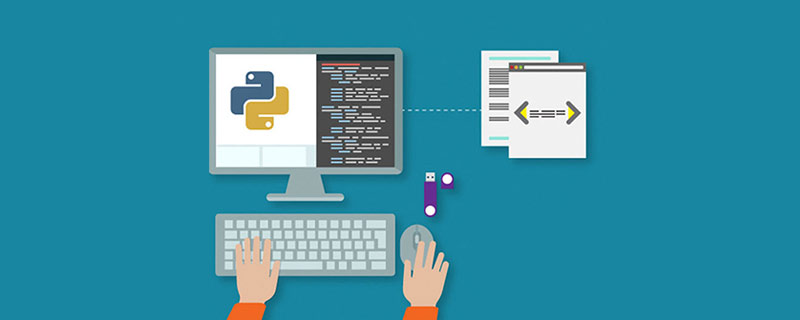
本文實例講述了Python影像處理之簡單畫板實作方法。分享給大家供大家參考,具體如下:
Python影像處理也是依賴opencv的Python介面實現的,Python語言簡單易懂,簡潔明了。本次實作畫板塗鴉,一個是在裡面畫矩形,還有畫線。其他也都可以擴展,本案例只做例程,思路是對滑鼠事件的處理,以及滾動條調節顏色處理。滑鼠事件就包含左鍵按下,以及釋放事件的處理。
import cv2
import numpy as np
# null function
def nothing(x):
pass
Drawing = False
Mode = True
IX,IY = -1,-1
def drawCircle(Event,X,Y,Flags,Param):
R = cv2.getTrackbarPos('R','Image')
G = cv2.getTrackbarPos('G','Image')
B = cv2.getTrackbarPos('B','Image')
#get color value
Color = (B,G,R);
global IX,IY,Drawing,Mode
if Event == cv2.EVENT_LBUTTONDOWN:
Drawing = True
IX,IY = X,Y
elif Event == cv2.EVENT_MOUSEMOVE and Flags == cv2.EVENT_FLAG_LBUTTON:
if Drawing == True:
if Mode == True:
cv2.rectangle(Img,(IX,IY),(X,Y),Color,-1)
else:
cv2.circle(Img,(X,Y),3,Color,-1);
elif Event == cv2.EVENT_LBUTTONUP:
Drawing = False
#create image with 3 chanels
Img = np.zeros((660,660,3),np.uint8)
#create window
cv2.namedWindow('Image')
#create track bar, range for 0~255
cv2.createTrackbar('R','Image',0,255,nothing)
cv2.createTrackbar('G','Image',0,255,nothing)
cv2.createTrackbar('B','Image',0,255,nothing)
#set mouse ack
cv2.setMouseCallback('Image',drawCircle)
while(1):
cv2.imshow('Image',Img)
k = cv2.waitKey(10)&0xFF
#switch draw mode
if k == ord('m'):
Mode = not Mode
elif k == 27:
break
#you must destroy all of sources
cv2.destroyAllWindows()最後的效果圖如下:
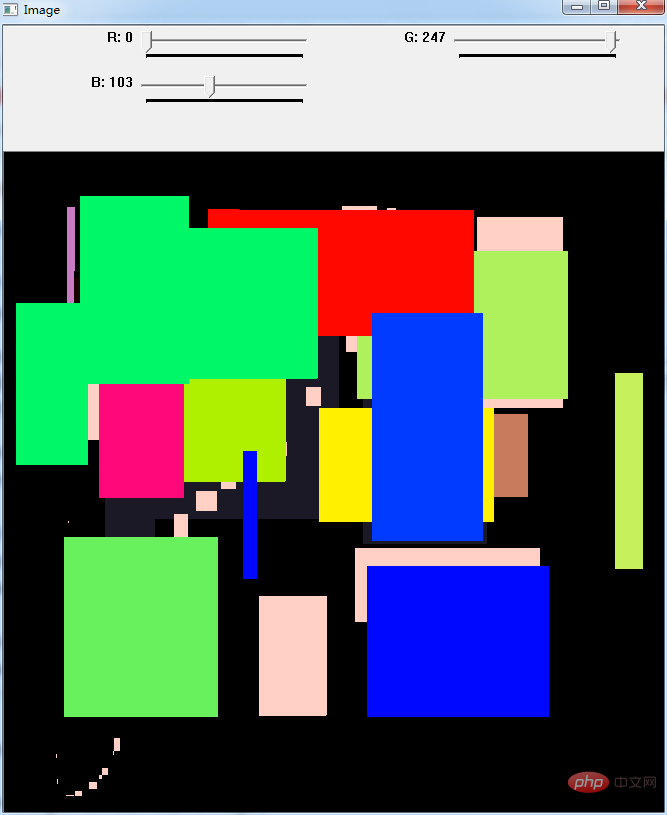
################################################################################################相關學習推薦:python影片教學
以上是Python影像處理簡單畫板實作方法的詳細內容。更多資訊請關注PHP中文網其他相關文章!

熱AI工具

Undresser.AI Undress
人工智慧驅動的應用程序,用於創建逼真的裸體照片

AI Clothes Remover
用於從照片中去除衣服的線上人工智慧工具。

Undress AI Tool
免費脫衣圖片

Clothoff.io
AI脫衣器

AI Hentai Generator
免費產生 AI 無盡。

熱門文章

熱工具

記事本++7.3.1
好用且免費的程式碼編輯器

SublimeText3漢化版
中文版,非常好用

禪工作室 13.0.1
強大的PHP整合開發環境

Dreamweaver CS6
視覺化網頁開發工具

SublimeText3 Mac版
神級程式碼編輯軟體(SublimeText3)

熱門話題
 HadiDB:Python 中的輕量級、可水平擴展的數據庫
Apr 08, 2025 pm 06:12 PM
HadiDB:Python 中的輕量級、可水平擴展的數據庫
Apr 08, 2025 pm 06:12 PM
HadiDB:輕量級、高水平可擴展的Python數據庫HadiDB(hadidb)是一個用Python編寫的輕量級數據庫,具備高度水平的可擴展性。安裝HadiDB使用pip安裝:pipinstallhadidb用戶管理創建用戶:createuser()方法創建一個新用戶。 authentication()方法驗證用戶身份。 fromhadidb.operationimportuseruser_obj=user("admin","admin")user_obj.
 Navicat查看MongoDB數據庫密碼的方法
Apr 08, 2025 pm 09:39 PM
Navicat查看MongoDB數據庫密碼的方法
Apr 08, 2025 pm 09:39 PM
直接通過 Navicat 查看 MongoDB 密碼是不可能的,因為它以哈希值形式存儲。取回丟失密碼的方法:1. 重置密碼;2. 檢查配置文件(可能包含哈希值);3. 檢查代碼(可能硬編碼密碼)。
 2小時的Python計劃:一種現實的方法
Apr 11, 2025 am 12:04 AM
2小時的Python計劃:一種現實的方法
Apr 11, 2025 am 12:04 AM
2小時內可以學會Python的基本編程概念和技能。 1.學習變量和數據類型,2.掌握控制流(條件語句和循環),3.理解函數的定義和使用,4.通過簡單示例和代碼片段快速上手Python編程。
 Python:探索其主要應用程序
Apr 10, 2025 am 09:41 AM
Python:探索其主要應用程序
Apr 10, 2025 am 09:41 AM
Python在web開發、數據科學、機器學習、自動化和腳本編寫等領域有廣泛應用。 1)在web開發中,Django和Flask框架簡化了開發過程。 2)數據科學和機器學習領域,NumPy、Pandas、Scikit-learn和TensorFlow庫提供了強大支持。 3)自動化和腳本編寫方面,Python適用於自動化測試和系統管理等任務。
 如何針對高負載應用程序優化 MySQL 性能?
Apr 08, 2025 pm 06:03 PM
如何針對高負載應用程序優化 MySQL 性能?
Apr 08, 2025 pm 06:03 PM
MySQL數據庫性能優化指南在資源密集型應用中,MySQL數據庫扮演著至關重要的角色,負責管理海量事務。然而,隨著應用規模的擴大,數據庫性能瓶頸往往成為製約因素。本文將探討一系列行之有效的MySQL性能優化策略,確保您的應用在高負載下依然保持高效響應。我們將結合實際案例,深入講解索引、查詢優化、數據庫設計以及緩存等關鍵技術。 1.數據庫架構設計優化合理的數據庫架構是MySQL性能優化的基石。以下是一些核心原則:選擇合適的數據類型選擇最小的、符合需求的數據類型,既能節省存儲空間,又能提升數據處理速度
 如何將 AWS Glue 爬網程序與 Amazon Athena 結合使用
Apr 09, 2025 pm 03:09 PM
如何將 AWS Glue 爬網程序與 Amazon Athena 結合使用
Apr 09, 2025 pm 03:09 PM
作為數據專業人員,您需要處理來自各種來源的大量數據。這可能會給數據管理和分析帶來挑戰。幸運的是,兩項 AWS 服務可以提供幫助:AWS Glue 和 Amazon Athena。
 redis怎麼啟動服務器
Apr 10, 2025 pm 08:12 PM
redis怎麼啟動服務器
Apr 10, 2025 pm 08:12 PM
啟動 Redis 服務器的步驟包括:根據操作系統安裝 Redis。通過 redis-server(Linux/macOS)或 redis-server.exe(Windows)啟動 Redis 服務。使用 redis-cli ping(Linux/macOS)或 redis-cli.exe ping(Windows)命令檢查服務狀態。使用 Redis 客戶端,如 redis-cli、Python 或 Node.js,訪問服務器。
 redis怎麼讀取隊列
Apr 10, 2025 pm 10:12 PM
redis怎麼讀取隊列
Apr 10, 2025 pm 10:12 PM
要從 Redis 讀取隊列,需要獲取隊列名稱、使用 LPOP 命令讀取元素,並處理空隊列。具體步驟如下:獲取隊列名稱:以 "queue:" 前綴命名,如 "queue:my-queue"。使用 LPOP 命令:從隊列頭部彈出元素並返回其值,如 LPOP queue:my-queue。處理空隊列:如果隊列為空,LPOP 返回 nil,可先檢查隊列是否存在再讀取元素。






